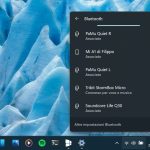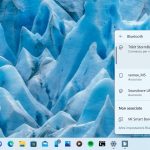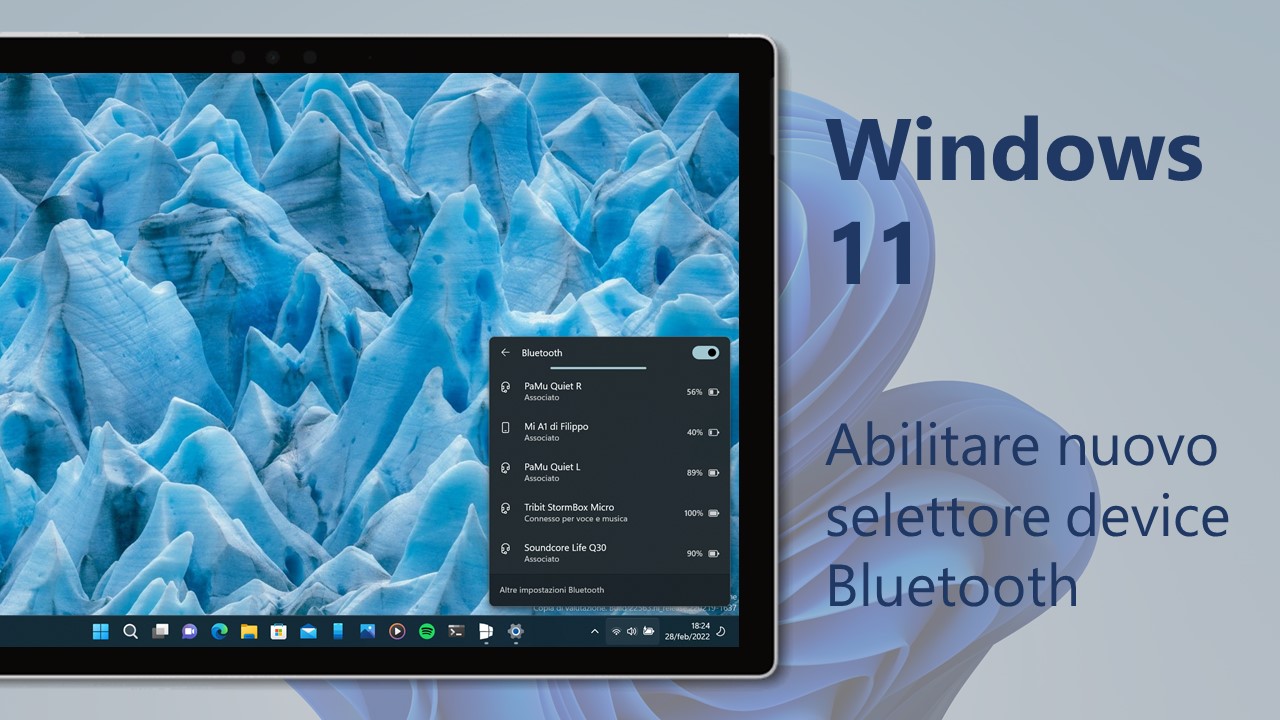
Microsoft sta testando pubblicamente un nuovo selettore dei dispositivi Bluetooth in Windows 11: ecco come funziona e come abilitarlo subito.
Nuova UI in Windows 11
A partire dalla build 22563 rilasciata qualche giorno fa, Microsoft sta testando pubblicamente un rinnovato menu a cascata per la selezione rapida dei dispositivi Bluetooth collegati al PC. Il flyout compare quando si clicca sulla nuova freccetta accanto al pulsante per l’attivazione e la disattivazione del Bluetooth nelle impostazioni rapide di Windows 11. La nuova UI per questa finestra che Microsoft sta testando è paragonabile a quella già presente per le reti Wi-Fi, mostra l’elenco dei dispositivi associati al PC, quelli connessi e quelli disponibili nelle vicinanze, oltre a informazioni importanti sul dispositivo come la sua batteria residua. A seguire trovate alcuni screenshot che mostrano la nuova finestra per la selezione dei dispositivi Bluetooth, con il tema chiaro e il tema scuro.
Microsoft ha annunciato di aver iniziato il rilascio di questa funzionalità per tutti gli utenti Windows Insider nel canale Dev sull’ultima build; tuttavia, il rilascio avviene a scaglioni e il nuovo flyout per il Bluetooth potrebbe non essere ancora attivo sul vostro dispositivo. Fortunatamente è possibile forzarne subito l’attivazione.
Come abilitare subito la nuova UI del flyout di scelta dispositivo Bluetooth in Windows 11
ATTENZIONE | Non ci riterremo responsabili di danni hardware e software causati da questa o dalle altre guide pubblicate su WindowsBlogItalia. Il tutto è fatto a vostro rischio e pericolo e potrebbe comportare, nel migliore dei casi, la perdita dei dati presenti nel device: prima di prendere qualsiasi iniziativa, consigliamo vivamente di effettuare un backup completo di app, foto e documenti.
PREREQUISITI | L’abilitazione della nuova UI del flyout di scelta dispositivo Bluetooth funziona soltanto su Windows 11 Build 22563 e build più recenti. Pertanto, vi sconsigliamo vivamente di seguire questa guida per versioni precedenti di Windows 11. La build 22563 può essere ottenuta registrando il proprio PC al Programma Windows Insider nel Canale Dev. Se il vostro PC non fosse supportato ufficialmente, potete seguire la nostra guida per passare al canale Dev anche senza i requisiti minimi di Windows 11.
Se soddisfate tutti i requisiti sopracitati e avete eseguito un backup dei vostri dati, vi basterà svolgere la seguente procedura:
- Scaricate lo strumento ViveTool dal link in fondo all’articolo.
- Estraete il contenuto del file .ZIP in una cartella, come la cartella ViveTool in Download.
- Aprite Windows Terminal come amministratore.
- Nella finestra del Controllo dell’account utente cliccate su Sì.
- Scegliete Command Prompt cliccando sulla freccetta verso il basso.
- Digitate cd, date uno spazio, incollate il percorso in cui avete estratto il contenuto della cartella ViveTool e date Invio. Nel nostro caso, per esempio, il comando da eseguire sarà:
cd C:\Users\filip\Downloads\ViveTool
- A questo punto, incollate i seguenti comandi:
.\ViVeTool.exe addconfig 35221101 2
.\ViVeTool.exe addconfig 29881313 2
e date Invio dopo ognuno di essi. Verrà mostrato il messaggio Successfully set feature configuration.
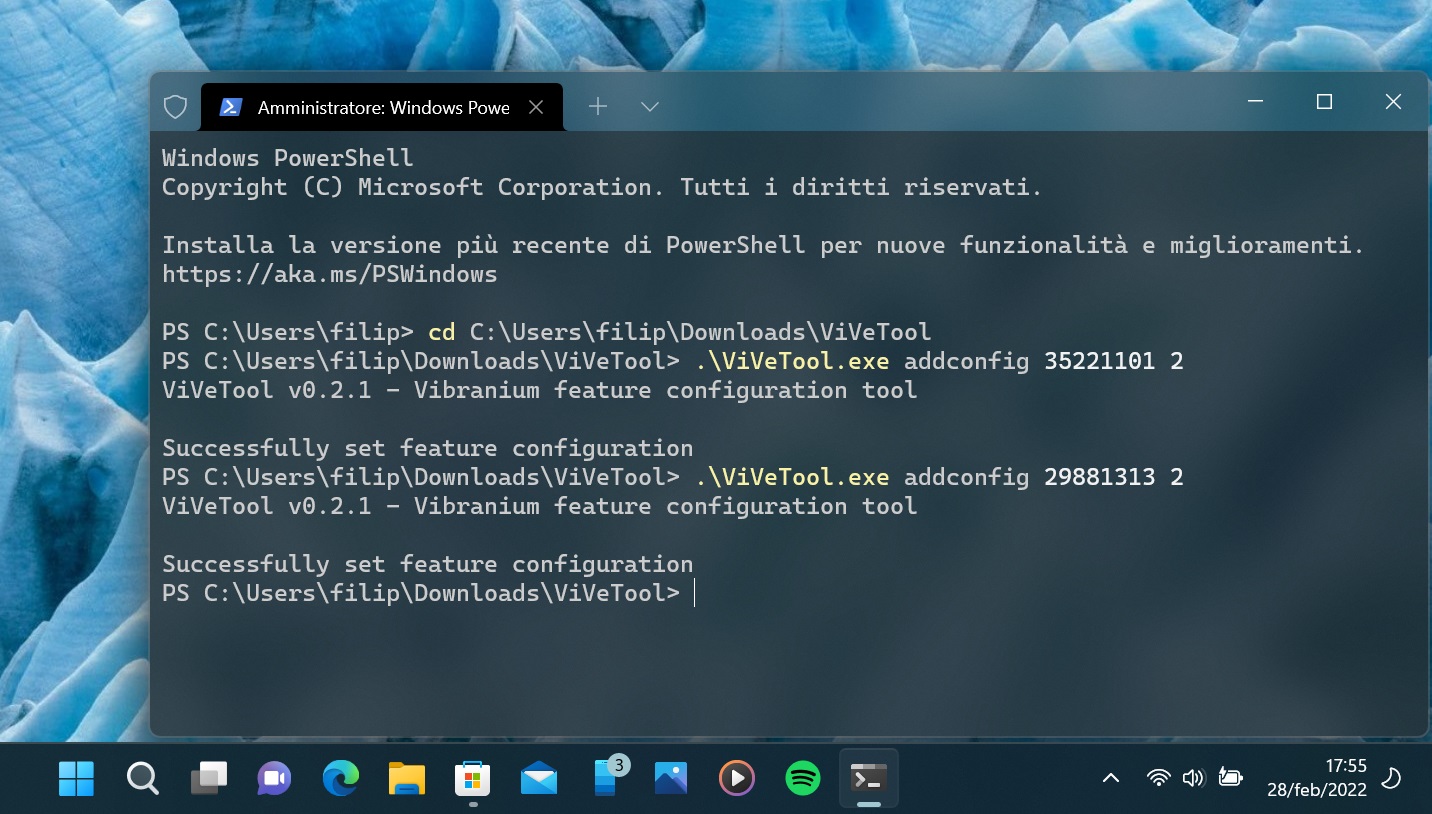
- Riavviate il PC.
A questo punto la nuova esperienza del flyout per i dispositivi Bluetooth sarà attiva sul vostro PC con Windows 11. Attiverete subito questo miglioramento delle impostazioni rapide in Windows 11? Fatecelo sapere nei commenti.
Non dimenticate di scaricare la nostra app per Windows, per Android o per iOS, di seguirci su Facebook, Twitter, YouTube, Instagram e di iscrivervi al Forum di supporto tecnico, in modo da essere sempre aggiornati su tutte le ultimissime notizie dal mondo Microsoft. Iscrivetevi al nostro canale Telegram di offerte per approfittare di tanti sconti pubblicati ogni giorno.
Guida di Windows Blog Italia
Fonte | Mach2